2017年10月15日
ExcelVBA車庫証明発行アプリ
マルチドメイン対応、ビジネス仕様 高性能レンタルサーバー 【シックスコア】
https://px.a8.net/svt/ejp?a8mat=2NR2G3+DE94S2+CO4+NUES3


マイクロソフトアクセスの記事はこちら
人気ブログランキングへ


にほんブログ村
フォームの作成
とりあえずフォームに終了ボタンと説明書を追加しましょう。
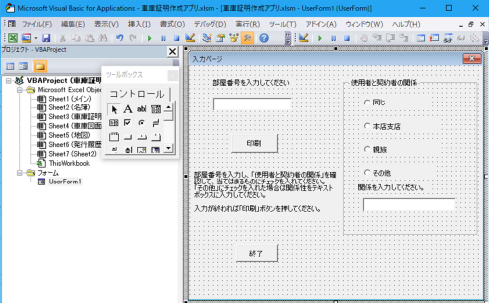
説明と「終了」ボタンを追加して、レイアウトも若干さわりました。
・最初に前回のデータを消去することから始めましょう。
フォームの「印刷」ボタンをダブルクリックしてVBAを記載できるようにして
下記のコードを書きました。
Private Sub CommandButton1_Click()
Sheets("車庫証明").Range("g6").ClearContents
Sheets("車庫証明").Range("g9").ClearContents
Sheets("車庫証明").Range("m7").ClearContents
Sheets("車庫証明").Range("m10").ClearContents
Sheets("車庫証明").Range("f7:g7").ClearContents
Sheets("車庫証明").Range("f10:g10").ClearContents
Sheets("車庫証明").Range("n4:r4").ClearContents
Sheets("車庫証明").Range("p6:p9").ClearContents
Sheets("車庫証明").Range("p6") = 1
Sheets("車庫証明").Range("p7") = 2
Sheets("車庫証明").Range("p8") = 3
Sheets("車庫証明").Range("p9") = 4
End Sub
とにかく一つ一つ書いてあるので非常に分かりやすいと思いますので
説明は省きます。
ClearContentsもまとめて指定することも出来ます。
例)
Sheets("車庫証明").Range("g6,g9,m7").ClearContentsとすると
3つのセルが選択され、消去されます。


エルセーヌ

https://px.a8.net/svt/ejp?a8mat=2NR2G3+DE94S2+CO4+NUES3
マイクロソフトアクセスの記事はこちら
人気ブログランキングへ

にほんブログ村
フォームの作成
とりあえずフォームに終了ボタンと説明書を追加しましょう。
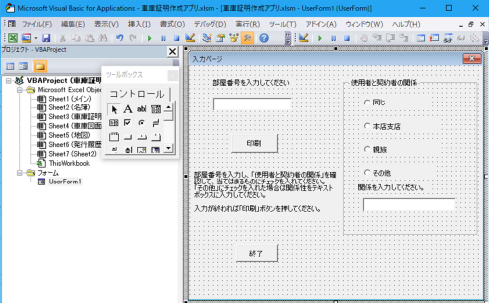
説明と「終了」ボタンを追加して、レイアウトも若干さわりました。
・最初に前回のデータを消去することから始めましょう。
フォームの「印刷」ボタンをダブルクリックしてVBAを記載できるようにして
下記のコードを書きました。
Private Sub CommandButton1_Click()
Sheets("車庫証明").Range("g6").ClearContents
Sheets("車庫証明").Range("g9").ClearContents
Sheets("車庫証明").Range("m7").ClearContents
Sheets("車庫証明").Range("m10").ClearContents
Sheets("車庫証明").Range("f7:g7").ClearContents
Sheets("車庫証明").Range("f10:g10").ClearContents
Sheets("車庫証明").Range("n4:r4").ClearContents
Sheets("車庫証明").Range("p6:p9").ClearContents
Sheets("車庫証明").Range("p6") = 1
Sheets("車庫証明").Range("p7") = 2
Sheets("車庫証明").Range("p8") = 3
Sheets("車庫証明").Range("p9") = 4
End Sub
とにかく一つ一つ書いてあるので非常に分かりやすいと思いますので
説明は省きます。
ClearContentsもまとめて指定することも出来ます。
例)
Sheets("車庫証明").Range("g6,g9,m7").ClearContentsとすると
3つのセルが選択され、消去されます。
エルセーヌ
この記事へのコメント
コメントを書く
この記事へのトラックバックURL
https://fanblogs.jp/tb/6857634
※ブログオーナーが承認したトラックバックのみ表示されます。
この記事へのトラックバック





